Excel'de yalnızca tarihin yılını görüntülemek veya göstermek nasıl yapılır?
Veri toplarken, rapor oluştururken veya trendleri analiz ederken Excel'de bir tarihten yalnızca yılı görüntülemek yaygın bir gereksinimdir. Bu kılavuz, tam bir tarihten yalnızca yılı çıkarmak ve görüntülemek için birkaç etkili ve pratik yöntemi ele almaktadır.
Yalnızca tarih yılını görüntüleme veya gösterme Hücreleri Biçimlendir işleviyle
Kutools for Excel ile yalnızca tarih yılını kolayca görüntüleme veya gösterme
Formül ile yalnızca tarih yılını görüntüleme veya gösterme
Hücreleri Biçimlendir işleviyle yalnızca tarih yılını görüntüleme veya gösterme
Excel'in yerleşik biçimlendirme seçenekleri, temel verileri değiştirmeden yalnızca bir tarihten yılı görüntülemenize olanak tanır.
- Yalnızca yıl olarak görüntülemek istediğiniz tarihleri içeren hücreleri seçin.
- Seçime sağ tıklayın ve ardından sağ tıklama menüsünden "Hücreleri Biçimlendir" seçeneğine tıklayın.

- "Hücreleri Biçimlendir" iletişim kutusunda, "Sayı" sekmesi altındaki "Kategori" kutusunda "Özel" seçeneğine tıklayın, "Tür" kutusuna "yyy" yazın. Ve son olarak "Tamam" düğmesine tıklayın.

Daha sonra tüm seçili tarihlerin yalnızca yıl olarak görüntülendiğini görebilirsiniz.
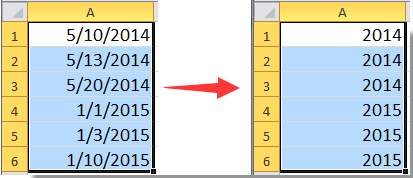
Kutools for Excel ile yalnızca tarih yılını kolayca görüntüleme veya gösterme
Kutools for Excel, tarih verilerinizden yalnızca yılı görüntülemek için hızlı ve sorunsuz bir çözüm sunar. "Tarih Formatını Uygula" özelliği ile, birkaç basit tıklamayla yalnızca yılı çıkarmak ve göstermek mümkündür.
- Yalnızca yılı görüntülemek istediğiniz tarih aralığını seçin ve ardından "Kutools" > "Biçim" > "Tarih Formatını Uygula" seçeneğine tıklayın.
- "Tarih Formatını Uygula" iletişim kutusunda, "Tarih formatlama" kutusunda yıl formatını seçmek için aşağı kaydırın: "2001" veya "01", ve ardından "Tamam" düğmesine tıklayın.

Daha sonra tüm seçili tarihler yalnızca yıllar olarak görüntülenir.
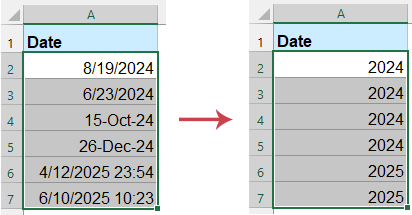
Kutools for Excel - Excel'i 300'den fazla temel araçla güçlendirin. Sürekli ücretsiz AI özelliklerinden yararlanın! Hemen Edinin
Formül ile yalnızca tarih yılını görüntüleme veya gösterme
Ayrıca yalnızca tarih yılını görüntülemek veya göstermek için formül kullanabilirsiniz. Lütfen aşağıdaki adımları izleyin.
- Yalnızca yılı görüntülemek istediğiniz tarih hücresinin yanındaki boş bir hücreyi seçin, aşağıdaki formülü yazın ve "Enter" tuşuna basın.
=YEAR(A1)
- Tüm referans tarihlerinin yılları hücrelerde görüntülene kadar "Doldurma Tutamacı"nı aşağı doğru sürükleyin.

Excel'de bir tarihten yalnızca yılı görüntülemek, her birinin kendi avantajları olan birden fazla yöntemle gerçekleştirilebilir. Excel formüllerini kullanmayı tercih edip etmediğiniz, hücre biçimlendirmeyi kullanmayı veya özel bir VBA betiği oluşturmayı seçerseniz, ihtiyaçlarınızı karşılayacak bir çözüm bulunmaktadır. Bu kılavuzda yer alan adımları ve en iyi uygulamaları izleyerek iş akışınızı optimize edebilir ve bu görevi kolaylıkla ve verimli bir şekilde gerçekleştirebilirsiniz. Daha fazla Excel ipucu ve püf noktasını keşfetmeye ilgi duyuyorsanız, web sitemiz binlerce öğretici sunarak size Excel'i ustalıkla kullanmanıza yardımcı olur.
Demo: Kutools for Excel ile yalnızca tarih yılını kolayca görüntüleme veya gösterme
En İyi Ofis Verimlilik Araçları
Kutools for Excel ile Excel becerilerinizi güçlendirin ve benzersiz bir verimlilik deneyimi yaşayın. Kutools for Excel, üretkenliği artırmak ve zamandan tasarruf etmek için300'den fazla Gelişmiş Özellik sunuyor. İhtiyacınız olan özelliği almak için buraya tıklayın...
Office Tab, Ofis uygulamalarına sekmeli arayüz kazandırır ve işinizi çok daha kolaylaştırır.
- Word, Excel, PowerPoint'te sekmeli düzenleme ve okuma işlevini etkinleştirin.
- Yeni pencereler yerine aynı pencerede yeni sekmelerde birden fazla belge açıp oluşturun.
- Verimliliğinizi %50 artırır ve her gün yüzlerce mouse tıklaması azaltır!
Tüm Kutools eklentileri. Tek kurulum
Kutools for Office paketi, Excel, Word, Outlook & PowerPoint için eklentileri ve Office Tab Pro'yu bir araya getirir; Office uygulamalarında çalışan ekipler için ideal bir çözümdür.
- Hepsi bir arada paket — Excel, Word, Outlook & PowerPoint eklentileri + Office Tab Pro
- Tek kurulum, tek lisans — dakikalar içinde kurulun (MSI hazır)
- Birlikte daha verimli — Ofis uygulamalarında hızlı üretkenlik
- 30 günlük tam özellikli deneme — kayıt yok, kredi kartı yok
- En iyi değer — tek tek eklenti almak yerine tasarruf edin




